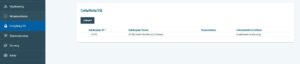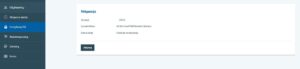Po zamówieniu i opłaceniu Multidomenowego certyfikatu SSL należy go aktywować w Panelu klienta AZ.pl, wskazując domeny, które zostaną nim zabezpieczone. Dopiero po aktywacji i potwierdzeniu zamówienia na certyfikat SSL, zostanie on wydany i będziesz mógł go zainstalować i uruchomić na serwerze.
Podczas procesu aktywacji Multidomenowego certyfikatu SSL konieczne jest zdefiniowanie wszystkich domen, dla których certyfikat zostanie wydany. Wymagane jest podanie przynajmniej domeny głównej (CN), podanie pozostałych domen jest opcjonalne.
Jak po opłaceniu aktywować certyfikat SSL multidomain w Panelu klienta AZ.pl?
Podczas procesu aktywacji Multidomenowego certyfikatu SSL wybierasz wiele domen, które zostaną zabezpieczone za pomocą jednego zakupionego certyfikatu.
- Zaloguj się do Panelu klienta AZ.pl
- Kliknij tutaj, aby sprawdzić jak się zalogować.
- Kliknij sekcję menu: Certyfikaty SSL, która znajduje się po lewej stronie ekranu.
- Na ekranie zostaną wyświetlone Twoje certyfikaty SSL.
- Znajdź opłacony certyfikat typu multidomain i kliknij przycisk: Aktywuj.
- W sekcji: Dane certyfikatu wpisz nazwy domen, które mają zostać zabezpieczone certyfikatem SSL i kliknij przycisk: Dalej.
- W polu: Domena1, Domena2 itd. wprowadź adresy domen, które chcesz zabezpieczyć. W zależności od wybranego pakietu certyfikatu SSL multidomain możesz zabezpieczyć do 5 adresów domen za pomocą jednego certyfikatu.
- W polu: CSR wybierz odpowiednią opcję:
- wybierz opcję: Generuj automatycznie, jeśli certyfikat SSL będziesz chciał zainstalować na hostingu (serwerze) w AZ.pl.
- wybierz opcję: Posiadam swój, jeśli certyfikat SSL będziesz chciał zainstalować na serwerze zewnętrznym (poza AZ.pl).
- W polu RSA długość klucza szyfrowania wybierz 2048 lub 4096 (domyślnie zaznaczone 2048).
- W polu Kraj wybierz kraj, w którym znajduje się firma, na której dane został wystawiony certyfikat SSL.
- Na następnym ekranie wybierz adresy e-mail do zatwierdzenia zamówienia certyfikatu, zaakceptuj warunki regulaminu i kliknij przycisk: Zamów certyfikat.
- Na ekranie zostanie wyświetlona informacja o certyfikacie SSL oraz o rozpoczętym procesie potwierdzania zamówienia (na jakie adresy e-mail została wysłana wiadomość z linkami do potwierdzenia). Kliknij przycisk OK, aby wyświetlić informacje o certyfikacie SSL, który aktywowałeś.
- Po kliknięciu przycisku OK, na ekranie zostaną wyświetlone informacje o certyfikacie SSL, który przed chwilą aktywowałeś. Odbierz wiadomość e-mail i kliknij link potwierdzający zamówienie, który znajduje się w treści tej wiadomości.
Przykład: zamówiłeś w AZ.pl certyfikat Multidomenowy dla 5 domen. Podczas aktywacji certyfikatu SSL podajesz domenę główną oraz 3 pozostałe domeny. W takiej sytuacji certyfikat Multidomenowy zostanie wydany tylko dla 4 domen, nie będziesz mieć możliwości dodania brakującej domeny w przyszłości.